Este é um guia sobre como conectar um servidor PFSense 2.4 à rede no Serverspace usando a linha de comando e a interface da Web.
Vamos instalar o servidor virtual PFSense em uma rede isolada. Primeiro, você deve conectar o servidor à rede isolada no Painel de Controle. Clique em Redes no menu vertical à direita, selecione a rede desejada (ou crie uma nova) e conecte o servidor. O servidor deve estar desligado durante a conexão.
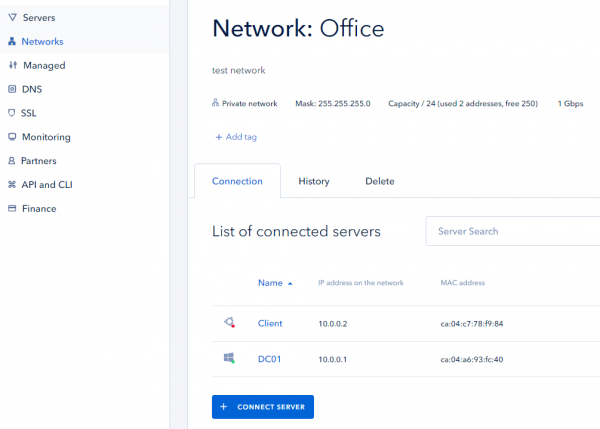
Conectando o PFSense via linha de comando
Ligue o servidor e abra um terminal como root, clicando em "Web Console" e digitando o login e a senha.
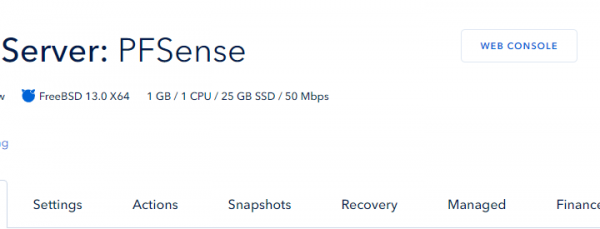
Configuração quando o DHCP está desativado
No menu do usuário do pfSense, digite a opção 1 (Assign Interfaces).
Enter an option: 1.Digite "y" para confirmar a configuração da rede.
Valid interfaces are:
vtnet0 ca:04:d7:1a:3c:a1 (up) VMware VMXNET3 Ethernet Adapter
vtnet1 ca:04:8e:66:d4:47 (down) VMware VMXNET3 Ethernet Adapter
Do VLANs need to be set up first?
If VLANs will not be used, or only for optional interfaces, it is typical to say no here and use the webConfigurator to configure VLANs later, if required.
Should VLANs be set up now [y|n]? yEm alguns casos, é possível definir opcionalmente o nome da interface principal para a VLAN. Se você não souber qual valor especificar, pressione Enter.
VLAN Capable interfaces:
vtnet0 ca:04:d7:1a:3c:a1 (up)
vtnet1 ca:04:8e:66:d4:47
Enter the parent interface name for the new VLAN (or nothing if finished):Digite o nome da interface externa. Essa interface já está configurada.
If the names of the interfaces are not known, auto-detection can be used instead. To use auto-detection, please disconnect all interfaces before pressing 'a'; to begin the process.
Enter the WAN interface name or 'a' for auto-detection (vtnet0 vtnet1 or a): vtnet0Digite o nome da interface local. Ela será configurada posteriormente.
Enter the LAN interface name or 'a' for auto-detection
NOTE: this enables full Firewalling/NAT mode.
(vtnet1 a or nothing if finished): vtnet1Pressione "y" para confirmar a atribuição das interfaces.
The interfaces will be assigned as follows:
WAN -> vtnet0
LAN -> vtnet1
Do you want to proceed [y|n]? yA seguinte entrada será exibida na linha de comando após o salvamento bem-sucedido das configurações.
Writing configuration...done.
One moment while the settings are reloading... done!
VMware Virtual Machine - Netgate Device ID: XXXXXXXXXXXXXXXXXXXXXX
*** Welcome to pfSense 2.4.2-RELEASE-p1 (amd64) on pfsense24 ***
WAN (wan) -> vtnet0 ->; v4: XXX.XXX.XXX.XXX/24
LAN (lan) -> vtnet1->Para definir o endereço IP da interface LAN, digite a opção 2 (Set interface(s) IP address).
Enter an option: 2Digite o número que corresponde ao tipo de interface que você deseja configurar.
Available interfaces:
1 - WAN (vtnet0 - static)
2 - LAN (vtnet1)
Enter the number of the interface you wish to configure: 2Digite o endereço IP local na rede especificada no painel de controle; no nosso caso, será 10.0.0.3.
Enter the new LAN IPv4 address. Press ; for none:
> 10.0.0.3 Especifique a máscara de sub-rede.
Nota: A máscara de sub-rede especifica uma parte fixa do endereço e afeta a capacidade da rede (número de endereços disponíveis). Ela é especificada como o número de bits que não muda de endereço para endereço. Por exemplo, 24 é equivalente a escrever "255.255.255.0" e representa 256 endereços disponíveis (254 em funcionamento).
Subnet masks are entered as bit counts (as in CIDR notation) in pfSense.
255.255.255.0 = 24
255.255.0.0 = 16
255.0.0.0 = 8
Enter the new LAN IPv4 subnet bit count (1 to 31):
> 24Nas próximas duas etapas, pressione Enter.
For a WAN, enter the new LAN IPv4 upstream gateway address.
For a LAN, press for none:
>
Enter the new LAN IPv6 address. Press for none:
> Pressione "n" quando for perguntado se deseja ativar o servidor DHCP na LAN.
Do you want to enable the DHCP server on LAN? (y/n) nPressione Enter para concluir.
The IPv4 LAN address has been set to 10.0.0.3/24
You can now access the webConfigurator by opening the following URL in your web browser:
http://10.0.0.3/
Press to continue. Após a atribuição bem-sucedida do endereço IP, a seguinte entrada será exibida.
WAN (wan) -> vtnet0 -> v4: XXX.XXX.XXX.XXX/24
LAN (lan) -> vtnet1 -> v4: 10.0.0.3/24Configuração quando o DHCP está ativado:
Para obter um endereço IP dinamicamente, a opção 8 (Shell) deve ser selecionada.
Enter an option: 8Execute o comando dhclient com o nome da interface local.
dhclient vmx1Use o utilitário ifconfig para ver o endereço IP e as configurações que foram obtidas.
Conectando-se por meio da interface da Web
Vá para o painel de controle da interface do pfSense e digite o login e a senha indicados no endereço da Web.
Para adicionar uma interface LAN, selecione Interfaces no menu horizontal e, em seguida, clique em Assignments.

Na janela exibida, selecione a interface necessária, clique em Add e salve o parâmetro selecionado clicando em Save.

Para configurar as interfaces, selecione Interfaces e, em seguida, LAN.

Selecione Enable interface na janela exibida.

Configuração quando o DHCP está desativado.
No campo Tipo de configuração IPv4, selecione IPv4 estático.
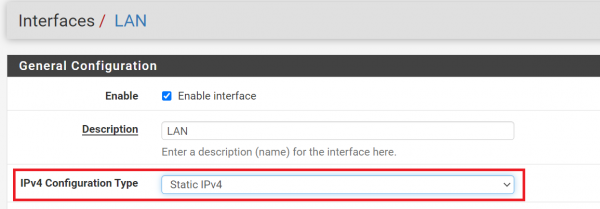
No campo IPv4 Address, especifique o endereço e a máscara da rede local. Salve suas alterações clicando em Save na parte inferior da janela.
Nota: a máscara de sub-rede define uma parte fixa do endereço e afeta a capacidade da rede (o número de endereços disponíveis). Ela é especificada como o número de bits que não muda de endereço para endereço. Por exemplo, 24 é equivalente a escrever "255.255.255.0" e representa 256 endereços disponíveis (254 em funcionamento).

Aplique as alterações salvas clicando em Apply Changes.
Configuração Quando o DHCP estiver ativado.
No campo Tipo de configuração IPv4, selecione DHCP. Salve as alterações clicando em Save e, em seguida, em Apply Changes.
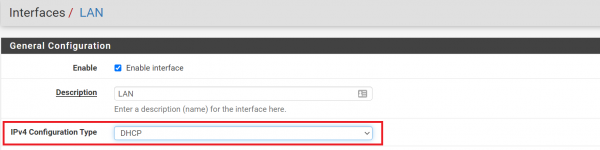
O endereço IP atribuído é exibido na parte inferior da página principal, à direita das informações do sistema.




